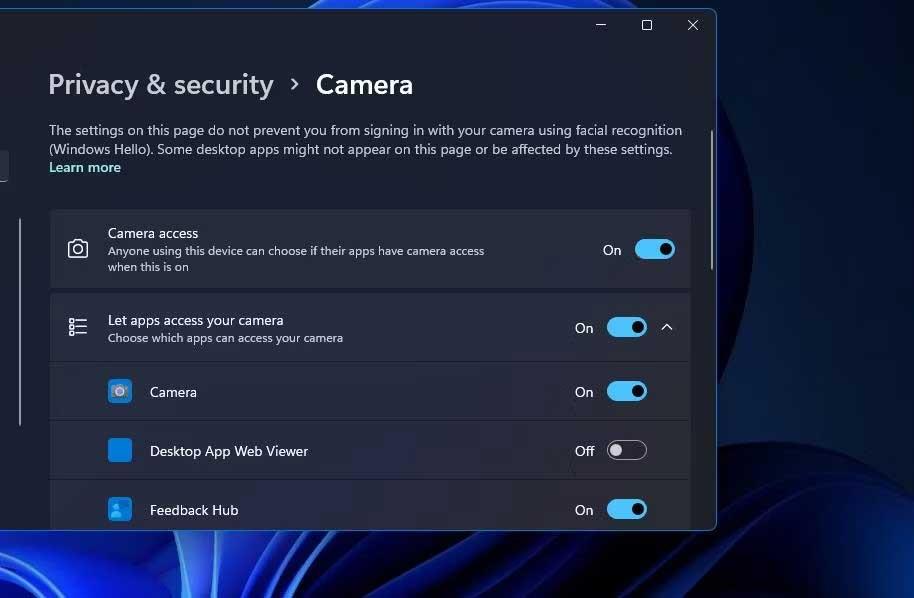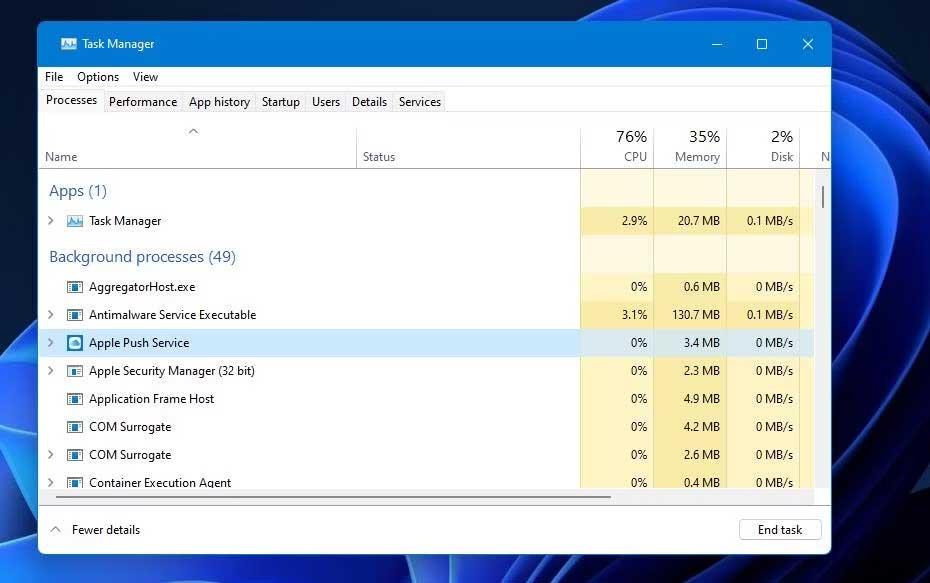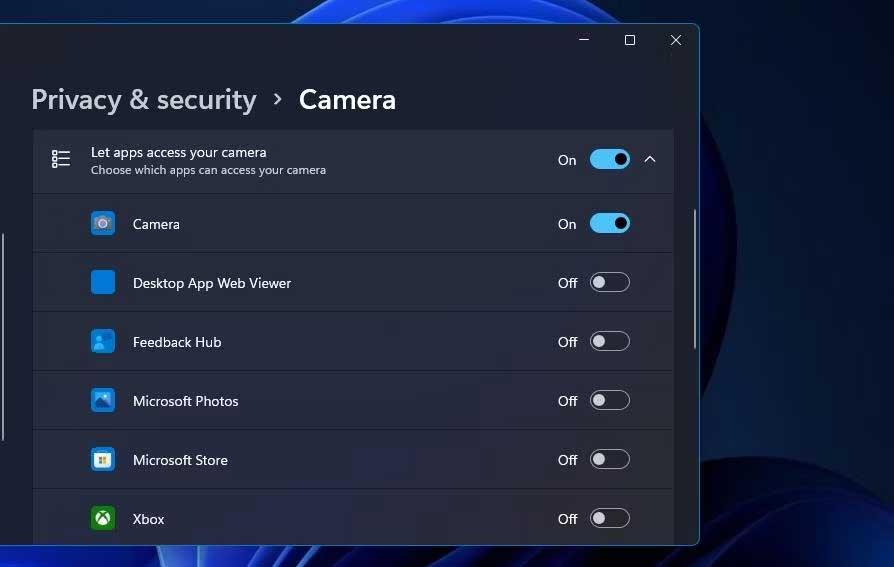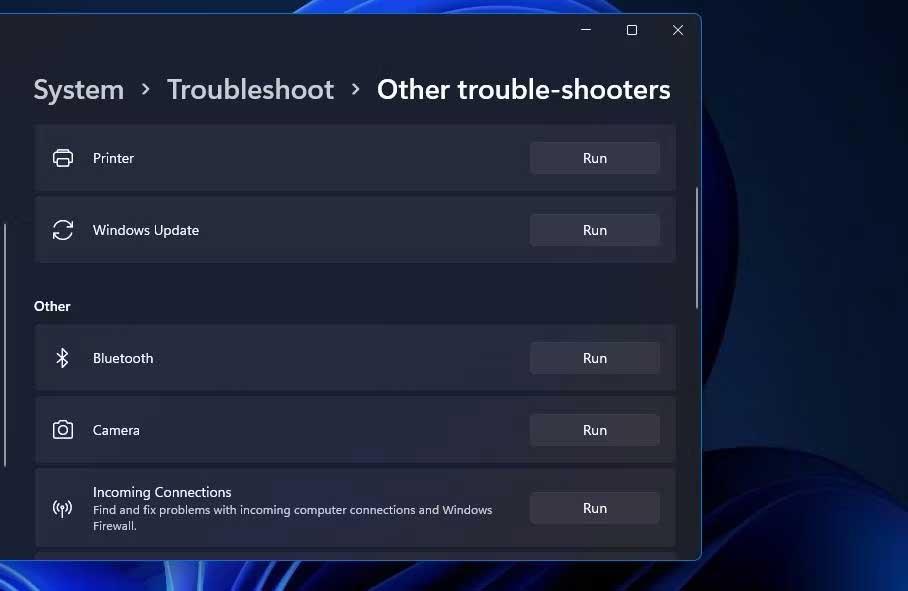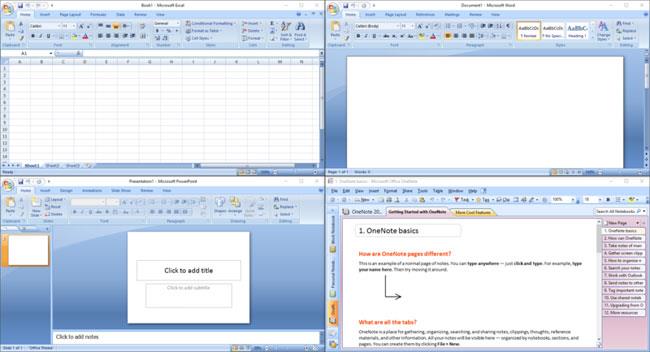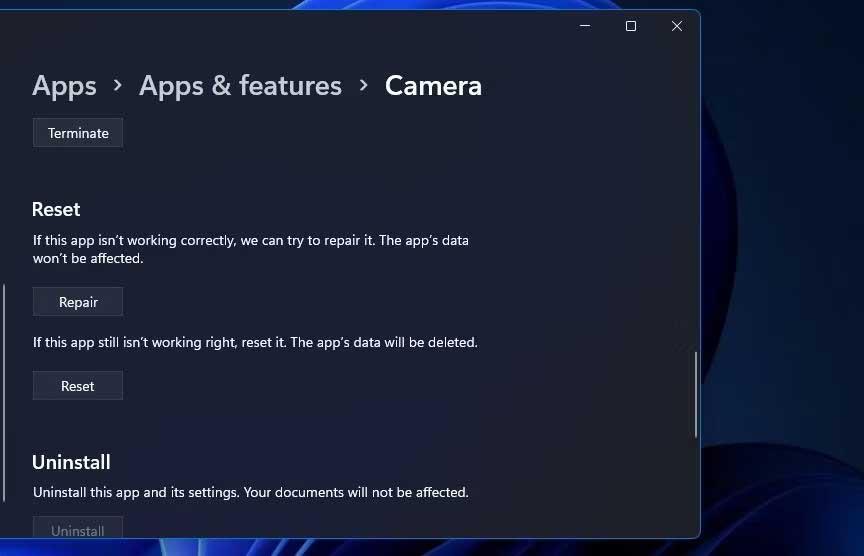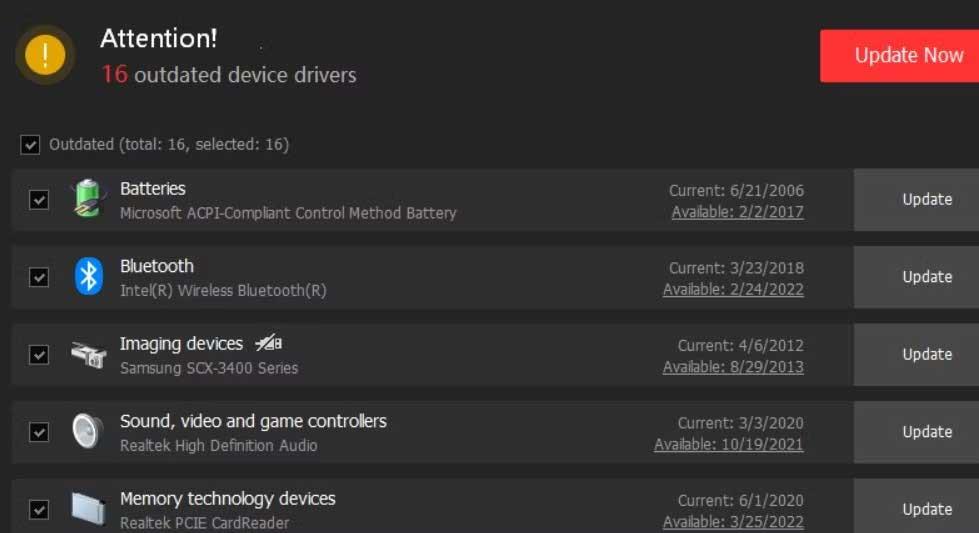L'application Appareil photo par défaut de Windows est le principal outil pour prendre des photos. Donc, si la caméra Win 10 et 11 signale l'erreur 0xa00f4288 , que dois-je faire ? Voici comment y remédier.
Comment corriger l'erreur 0xa00f4288 sur l'appareil photo Windows 10 et 11
Activez l'accès à la caméra dans Paramètres
Tout d’abord, assurez-vous que votre PC dispose d’un accès à la webcam. Sinon, Windows l'empêchera d'utiliser l'application. Vous pouvez activer l'accès à la caméra dans Win 10 et Win 11 comme suit :
1. Appuyez sur Win + I sur le clavier pour ouvrir les paramètres.
2. Sélectionnez Caméras dans l' onglet Bluetooth et appareils .
3. Cliquez sur Paramètres de confidentialité de la caméra pour accéder aux options directement dans l'image ci-dessous.
4. Activez l'accès à la caméra s'il n'est pas déjà activé.
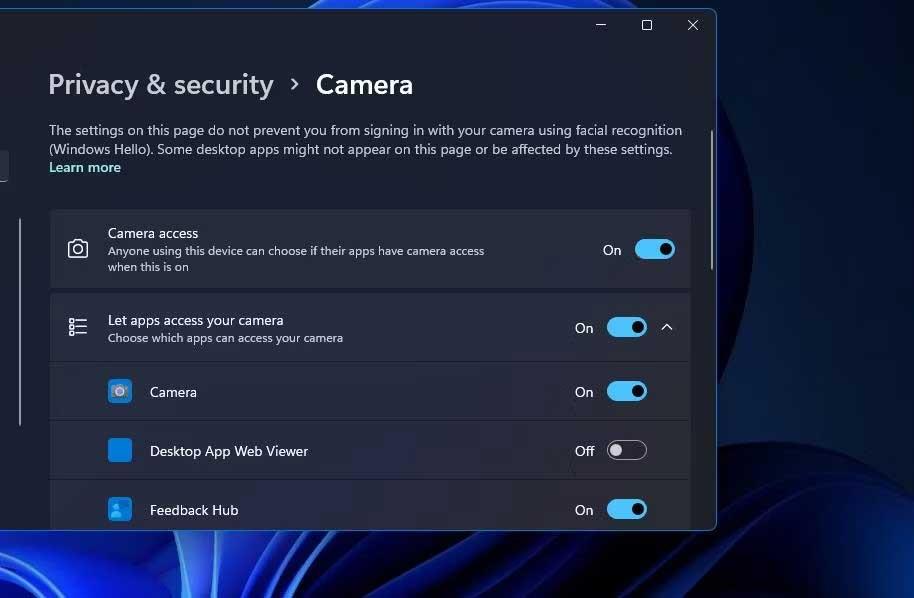
5. Si cette option est déjà activée, essayez de la désactiver, puis de la réactiver.
6. Assurez-vous également que les paramètres de l'application Autoriser les applications à accéder à votre appareil photo sont activés.
Pour sélectionner la même option dans Windows 10, vous devrez cliquer sur Confidentialité dans Paramètres. Cliquez sur Appareil photo à gauche de Paramètres et appuyez sur le bouton Modifier . Vous pouvez ensuite activer l'accès à la caméra pour cette sélection d'appareil.
Désactiver l'accès à la caméra pour d'autres applications
Le message d'erreur 0xa00f4288 indique que d'autres programmes utilisent la webcam et recommande de fermer certains programmes en arrière-plan. Par conséquent, vous devez suivre ces étapes pour voir si le problème est résolu.
Voici comment fermer les autres applications qui utilisent votre webcam :
1. Appuyez sur Ctrl + Shift + Esc pour accéder au Gestionnaire des tâches .
2. Ensuite, sélectionnez le programme tiers masqué et cliquez sur Fin de tâche .
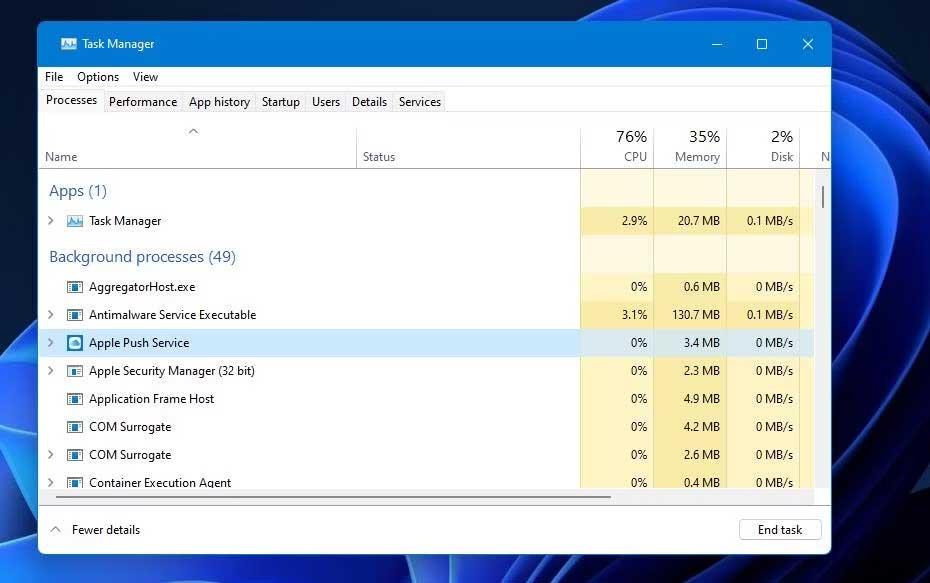
Répétez le processus précédent pour tous les programmes répertoriés dans Applications et certains logiciels ou services répertoriés dans Processus en arrière-plan susceptibles d'utiliser la caméra.
3. Ouvrez à nouveau Autoriser les applications à accéder à votre caméra dans Paramètres , comme indiqué dans la première solution.
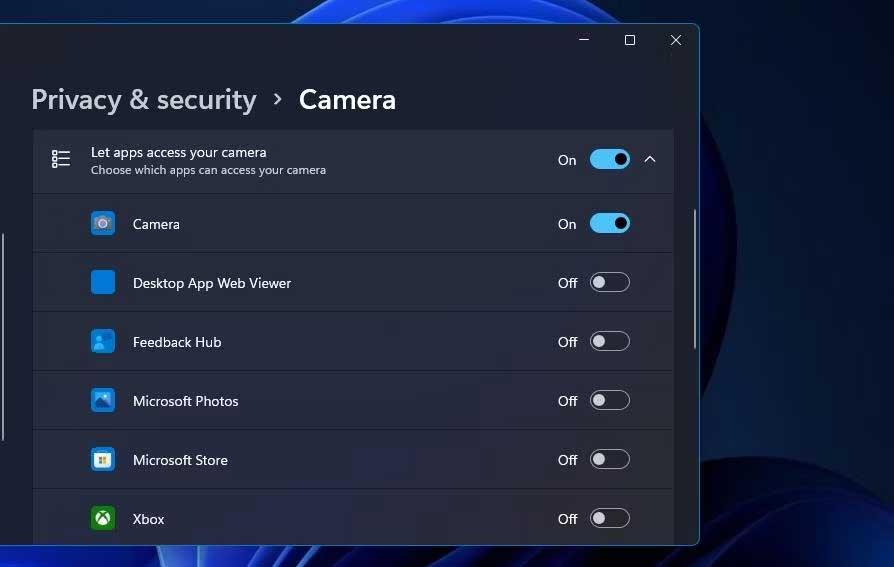
4. Éteignez la webcam pour accéder aux boutons marche/arrêt de toutes les applications répertoriées autres que Windows Camera.
Exécutez l'utilitaire de résolution des problèmes d'application et d'appareil photo
Windows 11 dispose d'un certain nombre d'utilitaires de résolution des problèmes intégrés qui peuvent corriger l'erreur 0xa00f4288. Tout d’abord, essayons l’utilitaire de résolution des problèmes de l’application Windows pour voir si cela est lié au problème de l’appareil photo. Nous exécuterons ensuite l'utilitaire de résolution des problèmes de caméra pour corriger toutes les erreurs liées à la webcam.
Vous pouvez ouvrir ces deux utilitaires de résolution des problèmes dans Windows 11 en procédant comme suit :
1. Ouvrez Paramètres et sélectionnez Dépanner dans l' onglet Système de l'application.
2. Pour afficher l'utilitaire de résolution des problèmes de Windows 11, cliquez sur la flèche Autres dépanneurs .
3. Sélectionnez le bouton Exécuter les applications du Windows Store pour commencer à ouvrir l'utilitaire de résolution des problèmes et appliquer le correctif.
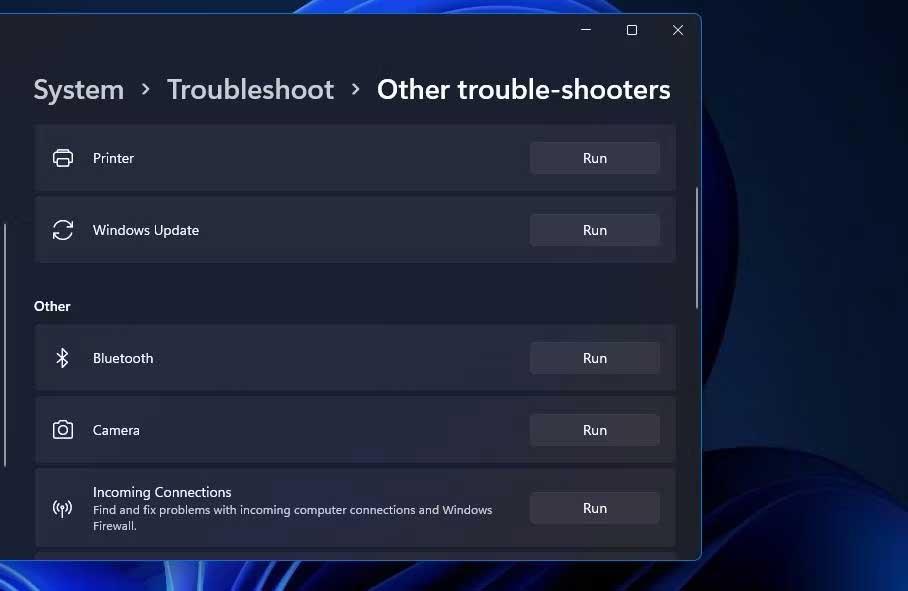
4. Cliquez sur le bouton Exécuter pour Appareil photo pour ouvrir l'utilitaire de résolution des problèmes, qui est un peu différent sur l'application Windows Store. En supposant que votre caméra est réellement connectée à votre PC, cliquez sur Oui dans cet utilitaire de résolution des problèmes pour démarrer la correction automatique.
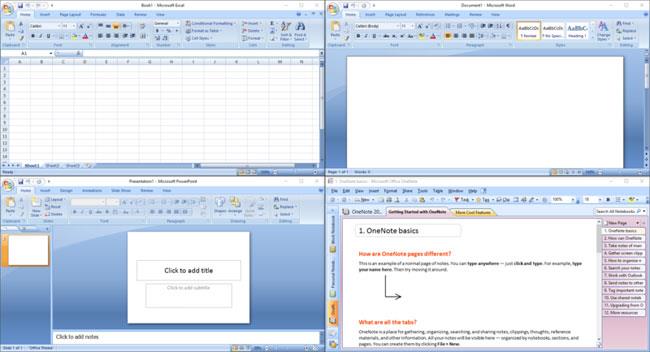
Dans l'application Paramètres de Windows 10, vous devrez sélectionner Mise à jour et sécurité pour ouvrir l'utilitaire de résolution des problèmes. Cliquez sur Dépanner dans l' onglet Mise à jour et sécurité et sélectionnez Dépanneurs supplémentaires . Ensuite, vous pouvez appuyer sur le bouton Exécuter pour l'utilitaire de résolution des problèmes de l'application Windows. Cependant, notez qu'il n'y a pas d'utilitaire de résolution des problèmes d'appareil photo dans Windows 10.
Utilisez l'option de réparation et réinitialisez l'application Appareil photo
Les applications Windows UWP, y compris Appareil photo, disposent d'options de dépannage Réparer et Réinitialiser . Ils valent la peine d'être essayés lorsque quelque chose ne fonctionne pas.
Voici comment réparer et réinitialiser l’ application Appareil photo sous Windows 10 et 11.
1. Appuyez sur Win + S pour ouvrir l'outil de recherche.
2. Entrez Applications et fonctionnalités dans la barre de recherche. Une fois terminé, cliquez sur Applications et fonctionnalités pour ouvrir le panneau Paramètres .
3. Cliquez sur le bouton ci-dessous pour sélectionner Options avancées pour l'appareil photo dans Win 11. Dans Win 10, vous pouvez sélectionner Appareil photo et cliquer sur Options avancées .

4. Tout d’abord, appuyez sur le bouton Réparer de l’application Appareil photo.
5. Si l'erreur 0xa00f4288 persiste après avoir sélectionné Réparer , essayez de cliquer sur l' option Réinitialiser la caméra juste en dessous pour supprimer ces données.
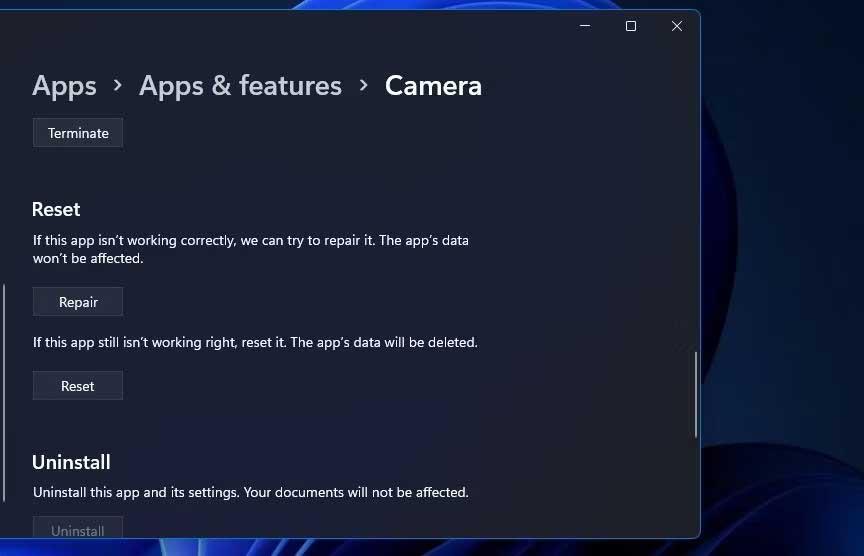
Mettez à jour la caméra de votre PC
L'erreur 0xa00f4288 peut survenir en raison d'un lecteur de webcam défectueux ou obsolète sur un PC Windows. Vous pouvez vérifier l'état du pilote de webcam de votre ordinateur en exécutant une analyse du système avec Driver Booster.
Si Driver Booster détecte des pilotes nécessitant une mise à jour. Recherchez le site Web du fabricant de la webcam et téléchargez le pilote ici.
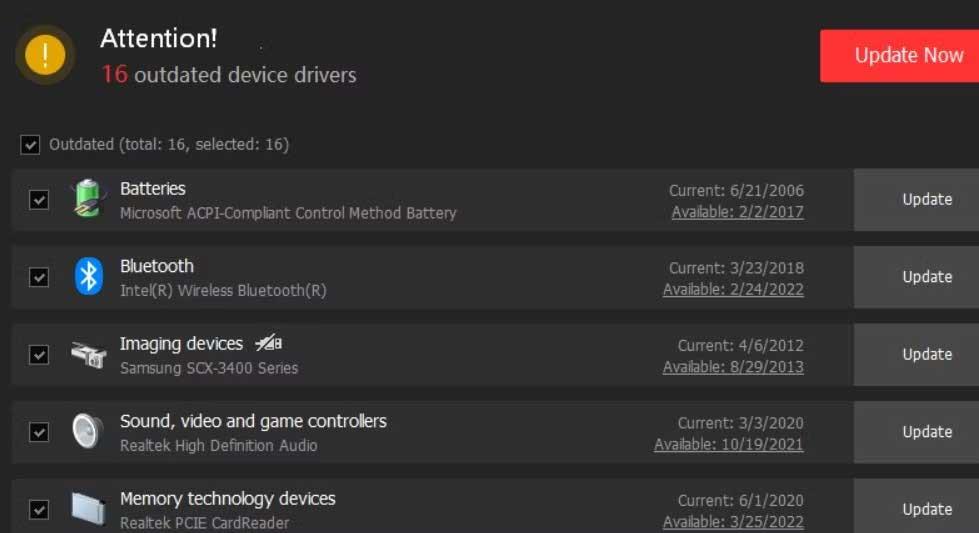
Vous trouverez ci-dessus des moyens de corriger l'erreur de webcam 0xa00f4288 sous Windows 10/11 . J'espère que l'article vous sera utile.